
Zona e zgjedhur në Photoshop është zona e imazhit të rrethuar me ndihmën e disa mjeteve që krijojnë zgjedhjen. Me zonën e zgjedhur, mund të kryeni manipulime të ndryshme: kopjimi, shndërrimi, lëvizja dhe të tjerët. Zona e zgjedhur mund të konsiderohet një objekt i pavarur.
Ky mësim do të flasë për mënyrën e kopjimit të zonave të zgjedhura.
Siç u përmend më lart, zona e zgjedhur është një objekt i pavarur, kështu që mund të kopjohet në çdo mënyrë të mundshme.
Le të fillojmë.
Metoda e parë është më e famshme dhe e zakonshme. Këto janë shkurtore të tastierës CTRL + C dhe CTRL + V.
Në këtë mënyrë, ju mund të kopjoni zonën e zgjedhur jo vetëm brenda një dokumenti, por edhe në një tjetër. Një shtresë e re krijohet automatikisht.


Mënyra e dytë është më e lehtë dhe më e shpejtë - një shkurtore e tastierës CTRL + J. Një shtresë e re me një kopje të zonës së zgjedhur është krijuar gjithashtu automatikisht. Ajo funksionon vetëm brenda një dokumenti.

Mënyra e tretë është të kopjoni zonën e zgjedhur brenda një shtrese. Këtu na duhet një mjet "Moving" dhe kyç ALT.


Pas zgjedhjes së zonës, duhet të merrni mjetin "Moving", pirg ALT dhe tërheq zgjedhjen në drejtimin e duhur. atëherë ALT duke e lënë të shkojë.

Nëse jeni duke lëvizur, mbajeni gjithashtu SHIFT, atëherë zona do të lëvizë vetëm në drejtimin në të cilin kemi filluar të lëvizim (horizontalisht ose vertikalisht).
Një mënyrë e katërt është të kopjoni zonën në një dokument të ri.
Pas theksimit, klikoni CTRL + Catëherë CTRL + Natëherë CTRL + V.
Cfare po bejme Hapi i parë është të kopjoni zgjedhjen në klipboard. E dyta - ne krijojmë një dokument të ri, dhe dokumenti krijohet automatikisht me madhësi zgjedhjeje.
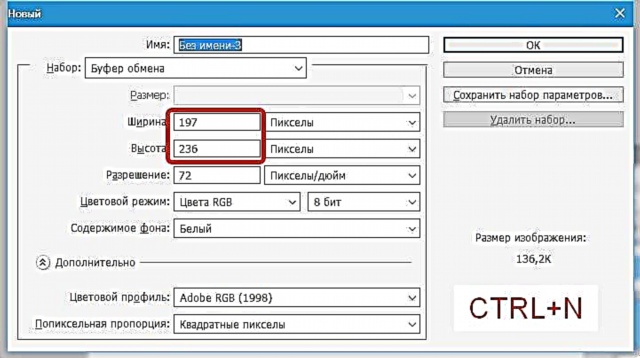
Aksioni i tretë që ne ngjisim në dokument është ajo që ishte në klipin.

Mënyra e pestë, zona e zgjedhur kopjohet në një dokument ekzistues. Mjet vjen përsëri në dispozicion këtu. "Moving".
Krijoni një përzgjedhje, merrni një mjet "Moving" dhe tërhiqeni zonën në skedën e dokumentit mbi të cilën duam të kopjojmë këtë zonë.

Pa lëshuar butonin e miut, ne presim derisa të hapet dokumenti, dhe, përsëri, pa lëshuar butonin e miut, lëvizni kursorin në kanavacë.

Këto ishin pesë mënyra për të kopjuar një përzgjedhje në një shtresë të re ose një dokument tjetër. Përdorni të gjitha këto hile, pasi në situata të ndryshme do t'ju duhet të veproni në mënyra të ndryshme.











